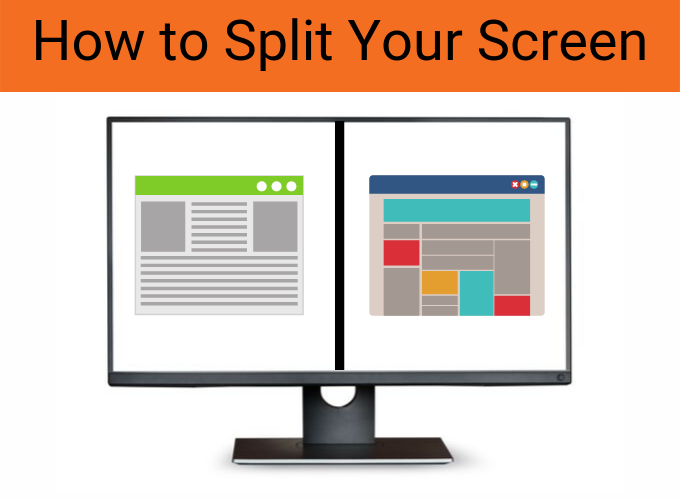Dacă ecranul de conectare la Windows 10 afișează uneori nume de utilizator duplicat pe ecranul de conectare, ești în locul potrivit. Aceasta este o eroare pe care cei mai mulți frați Windows 10 utilizatorii .
Puteți vedea același cont care apare de două ori pe ecranul de conectare și vă întrebați ce înseamnă asta cu adevărat. Din fericire, această problemă poate fi rezolvată.
În acest articol, veți afla cum să remediați problema numelui de utilizator duplicat pe ecranul de conectare sau de conectare în Windows 10.

Care sunt cauzele numelui de utilizator duplicat pe ecranul de conectare în Windows 10?
Aceasta este o eroare unică și izolată. Nu apare des. Unii utilizatori au raportat numele de utilizator duplicat pe ecranul de conectare din Windows 10, mai ales când activează funcția „Conectare automată”.
Această eroare are un risc ridicat, deoarece vă poate schimba numele de utilizator și/sau parola de pe computer.
bara de activități nu va dispărea când ferestrele cu ecran complet 10
Înainte de a aborda remedierea erorii de nume de utilizator duplicat, să răspundem la întrebarea „de ce apare” în primul rând.
Următoarele sunt posibilele motive pentru care apare numele de utilizator duplicat pe ecranul de conectare în Windows 10:
- Funcție de conectare automată: Apare mai ales atunci când utilizatorii activează funcția de „conectare automată” în Windows 10.
- Infecția cu malware în sistemul dvs.: Programele malware din sistemul dumneavoastră pot deteriora fișierele și funcțiile sistemului. Aceasta este o cauză principală sau multe erori Windows și este ceva ce nu poate fi exclus.
- Cont duplicat: Este o posibilitate ca de fapt să aveți un cont duplicat și ca ambele să fie afișate pe computer.
- Eroare Windows 10: Se știe că Windows 10 are multe erori și această eroare ar putea fi rezultatul unei erori în sistem, mai ales după o actualizare a Windows 10.
Notă: În multe cazuri, problema numelui de utilizator duplicat în Windows 10 este o problemă bazată pe sistemul de operare. Nu este o eroare legată de dispozitiv.
Cum să remediați problema numelui de utilizator duplicat în Windows 10
Dacă întâmpinați problema numelui de utilizator duplicat în Windows 10, utilizați următoarele soluții pentru a o remedia:
1] Scanați-vă dispozitivul pentru viruși sau programe malware
Programele malware care se află în computerul dvs. pot cauza multe probleme, inclusiv numele de utilizator duplicat la problema ecranului de conectare.
Puteți ști dacă computerul dvs. este sau nu supus unui atac de malware prin scanarea acestuia. Vă recomandăm să utilizați o soluție anti-malware de calitate în acest scop.
a instalat Microsoft Office, dar nu îl găsesc
În primul rând, puteți utiliza Windows 10 Windows Defender încorporat.
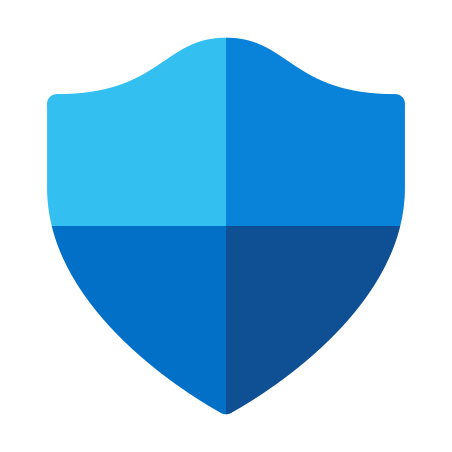
Utilizați următorii pași:
- Apăsați tasta siglă Windows + I pentru a deschide aplicația Setări Windows.
- Selectați piesa „Actualizare și securitate”.
- În panoul din stânga, selectați „Securitate Windows”.
- Apoi, protecția împotriva virușilor și amenințărilor.
- În noile ferestre, faceți clic pe Scanare rapidă.
Dacă scanarea rapidă nu dă niciun rezultat de viruși, puteți trece la o scanare completă. După ce ați terminat cu Windows Defender, puteți continua să utilizați altul soluție antivirus , eventual cu capabilități anti-malware.
2] Dezactivați autentificarea automată
Caracteristica de conectare automată poate provoca nume de utilizator duplicat la autentificare în Windows 10. Dezactivarea funcției vă poate ajuta să rezolvați problema.
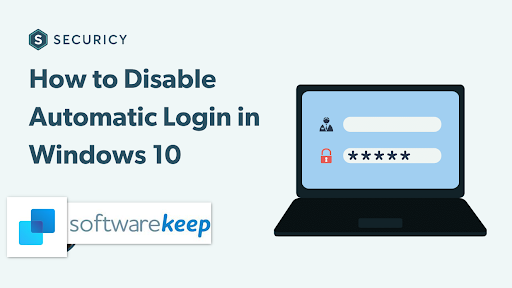
Utilizați următorii pași pentru a dezactiva autentificarea automată:
- Apăsați tasta siglă Windows + R pentru a lansa caseta de dialog „Run”.
- În fereastra caseta Run, tastați „netplwiz” și apăsați Enter.
- În fereastra Conturi de utilizator, accesați fila „Utilizatori”.
- Acum, bifați caseta de lângă „Utilizatorii trebuie să introducă un nume de utilizator și o parolă pentru a utiliza acest computer”.
- Aceasta va dezactiva autentificarea automată.
- Faceți clic pe „Aplicați”, apoi faceți clic pe „OK” pentru a permite modificărilor să intre în vigoare.
- După ce ați terminat, reporniți computerul Windows și vedeți dacă problema contului de utilizator duplicat a dispărut.
Notă: Dacă doriți să reactivați caracteristica de autentificare automată, debifați opțiunea (mai sus) și introduceți numele de utilizator și parola corecte ale contului pentru a vă permite să faceți acest lucru.
3] Schimbați opțiunile de conectare din aplicația Setări PC
Totuși, la conectarea automată în Windows 10, este posibil să vedeți două nume de utilizator duplicat pe ecranul de conectare dacă opțiunea de conectare automată este activată după o actualizare.
După o actualizare, noua configurare Windows 10 vă poate detecta de două ori numele de utilizator. Poate fi necesar să dezactivați opțiunea de conectare automată pentru a remedia acest lucru.
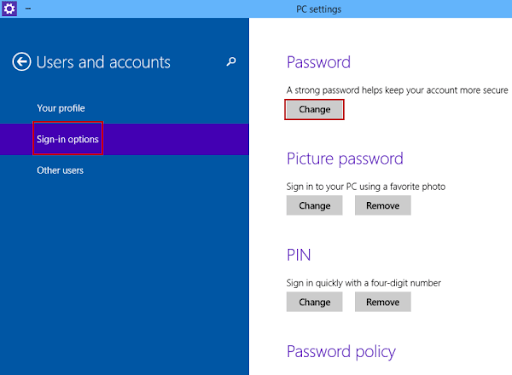
Iată cum să o faci:
- Apăsați tasta siglă Windows + I pentru a lansa Setări.
- Faceți clic pe piesa „Conturi”.
- Apoi, faceți clic pe opțiunea „Conectare” din panoul din stânga.
- Derulați în jos la Confidențialitate.
- Sub Confidențialitate, utilizați comutatorul pentru a dezactiva „Utilizați informațiile mele de conectare pentru a termina automat configurarea dispozitivului după o actualizare sau repornire”.
- Odată terminat, trebuie să reporniți computerul și să vedeți dacă numele de utilizator duplicat mai există pe ecranul dvs. de autentificare.
4] Eliminați manual numele de utilizator duplicat
Dacă toate soluțiile de mai sus nu reușesc să rezolve problema numelui de utilizator duplicat, poate fi necesar să o eliminați manual. Urmați pașii de mai jos pentru a elimina numele de utilizator duplicat:
aplicația a fost blocată de accesarea hardware-ului grafic
- Apăsați tasta siglă Windows + R pentru a lansa caseta de dialog „Run”.
- Odată ce caseta se deschide, tastați „netplwiz” și apăsați Enter.
- Se va deschide un nou Windows „Conturi de utilizator”.
- În fila „Utilizatori”, verificați dacă puteți vedea două nume de utilizator cu același nume.
- Dacă vedeți nume de utilizator duplicat, selectați pornit.
- Acum, faceți clic pe „Eliminați”.
- Așteptați finalizarea procesului, apoi reporniți computerul și, sperăm, numele de utilizator duplicat nu va apărea.
Gânduri finale
Voila! Asta e!
Credem că ați reușit să remediați numele de utilizator duplicat la problema de conectare în Windows 10 folosind aceste soluții. Reveniți la noi pentru alte soluții și remedieri Windows 10 în secțiunea Centrului de ajutor.
Inca un lucru …
Abonează-te la buletinul nostru informativ pentru a primi promoții, oferte și reduceri de la noi chiar în căsuța ta de e-mail. Abonează-te cu adresa ta de e-mail de mai jos.
Citește și
> Remediați eroarea „Punctul de intrare în procedură nu a putut fi localizat” în Windows 10
> Cum să remediați „A existat o problemă la pornirea C:\Windows\System32\LogiLDA.dll” în Windows 10
> Ce este TrustedInstaller și ar trebui să-l elimin din Windows 10?